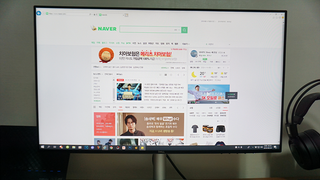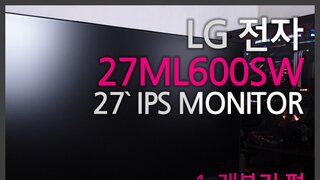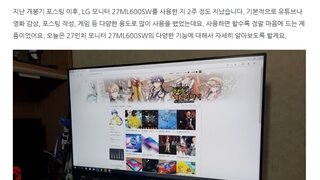мһ…л¬ёнҳ• 4K лӘЁлӢҲн„° LG 27UL550, мӢӨмҡ©м Ғмқё лӘЁлӢҲн„°лҘј мӣҗн•ҳлҠ” 분л“Өм—җкІҢ 추мІң!!
TV, лӘЁлӢҲн„°м—җм„ң н•ҙмғҒлҸ„ кІҪмҹҒмқҙ мқҙлЈЁм–ҙм§Җл©ҙм„ң TVлҠ” лІҢмҚЁ 8K м ңн’Ҳмқҙ SмӮ¬м—җм„ң нҢ”лҰ¬кі мһҲлӢӨ. лӘЁлӢҲн„°мқҳ мөңкі н•ҙмғҒлҸ„лҠ” 4K UHD (3840 x 2160)лЎң TV н•ҙмғҒлҸ„ліҙлӢӨ н•ңлӢЁкі„ м•„лһҳмқҙм§Җл§Ң 40мқём№ҳ мқҙн•ҳк°Җ лҢҖл¶Җ분 м°Ём§Җн•ҳлҠ” лӘЁлӢҲн„°м—җм„ңлҠ” л¶ҖмЎұн•ЁмқҙВ м—ҶлҠ” мөңкі мқҳ н•ҙмғҒлҸ„лқјкі н• мҲҳ мһҲкІ лӢӨ.В

мөңк·ј 4K н•ҙмғҒлҸ„м—җ кё°л°ҳн•ң HDR м»Ён…җмё к°Җ л§Һм•„м§Җл©ҙм„ң 4K лӘЁлӢҲн„°м—җ лҢҖн•ң мҲҳмҡ”лҸ„ 비лЎҖн•ҳм—¬ л§Һмқҙм§Җкі мһҲлӢӨ. 4K лӘЁлӢҲн„°лҠ”В н•ҙмғҒлҸ„к°Җ л„ҳмӮ¬лІҪмқҙлқј мӮ¬м§„, лҸҷмҳҒмғҒ, к·ёлһҳн”Ҫкіј кҙҖл Ёлҗң мһ‘м—…мҡ©мңјлЎң мөңм Ғнҷ”лҗң лҠҗлӮҢмқҙм§Җл§Ң лӘҮлӘҮ кІҢмқҙл°Қ кё°лҠҘмқ„ нғ‘мһ¬н•ҳм—¬В кІҢмһ„мҡ©мңјлЎңлҸ„ 충분нһҲ мӮ¬мҡ©н• мҲҳ мһҲлҠ” лӘЁлӢҲн„° LGм „мһҗм—җм„ң 5мӣ”лӢ¬м—җ лӮҙлҶ“мқҖ 2019л…„ мӢ м ңн’Ҳ 27UL550мқҙлӢӨ.

2019л…„ мӢ лӘЁлҚё 27UL550 лӘЁлҚёмқҳ нҠ№мһҘм җмқ„ лЁјм Җ мӮҙнҺҙліҙл©ҙ, кҙ‘мӢңм•јк°Ғ IPS нҢЁл„җмқ„ нғ‘мһ¬н•ң 32мқём№ҳ 3840 x 2160(UHD) н•ҙмғҒлҸ„лҘј м§Җмӣҗн•ңлӢӨ. IPS нҢЁл„җмқҖ 178 кҙ‘мӢңм•јк°Ғмқ„ м§Җмӣҗн•ҳл©ҙм„ң 300nit(typ) л°қкё°, 1,000:1 м •м Ғ лӘ…암비,В DFC Mega лҸҷм ҒлӘ…암비лҘј к°–лҠ”лӢӨ.

мөңк·ј кІҢмқҙл°Қ лӘЁлӢҲн„°м—җм„ң л°”лһҢлӘ°мқҙ н•ҳкі мһҲлҠ” 144Hz мқҙмғҒмқҳ кі мЈјмӮ¬мңЁ л¶Җ분м—җм„ңлҠ” мқјл°ҳ лӘЁлӢҲн„° мЈјмӮ¬мңЁмқё 60HzлҘјВ м§Җмӣҗн•ҳл©°, Faster кё°мӨҖмңјлЎң 5ms, мқ‘лӢөмҶҚлҸ„ к°ңм„ кё°мҲ кіј AMD н”„лҰ¬мӢұнҒ¬ кё°лҠҘмқ„ нғ‘мһ¬н•ҳм—¬ кІҢмһ„мҡ© лӘЁлӢҲн„°лЎңлҸ„В лӮҳмҒҳм§Җ м•ҠлӢӨ.

лӘЁлӢҲн„° нҒ¬кё° мІҙк°җмқҙ к°Җм§Җ м•ҠлҠ” мӮ¬мҡ©мһҗлҘј мң„н•ҙ 100% нҒ¬кё°м—җм„ң 8к°ңмқҳ м°Ҫмқ„ лҸҷмӢңм—җ кө¬нҳ„н•ҙ лҙӨлӢӨ.В 27мқём№ҳ нҷ”л©ҙм—җм„ң мөңлҢҖ 8к°ңмқҳ мһ‘мқҖ кө¬м—ӯмңјлЎң л°°м№ҳн• мҲҳ мһҲлҠ” кіөк°„мқҙ лӮҳмҳ¬ м •лҸ„лЎң 27мқём№ҳлҸ„ мһ‘м§Җ м•ҠмқҖ нҺёмқҙлӢӨ.
OnScreen ControlлқјлҠ” н”„лЎңк·ёлһЁмқ„ мқҙмҡ©н•ҳл©ҙ мӢӨн–үн•ҳкі мһҲлҠ” н”„лЎңк·ёлһЁмқ„ м°Ҫмқҳ к°ңмҲҳ, 비мңЁм—җ л”°лқј л¶„н• мҲҳ
мһҲм–ҙ нҺёлҰ¬н•ҳл©°, лӢӨлҘё лӘЁлӢҲн„°мІҳлҹј мӮ¬мҡ©мһҗк°Җ м°Ҫ нҒ¬кё°лҘј мЎ°м Ҳн•ҙм„ң нҷ”л©ҙмқ„ л°ҳмңјлЎң лӮҳлҲ л°°м№ҳн•ҳм§Җ м•Ҡм•„лҸ„В мһҗлҸҷмңјлЎң л°°м№ҳн•ҙ мӨҖлӢӨ.
24мқём№ҳ лӘЁлӢҲн„°м—җм„ң 27мқём№ҳ лӘЁлӢҲн„°лЎң л„ҳм–ҙк°ҖлҠ” мқҙмң мӨ‘ н•ҳлӮҳк°Җ л„“мқҖ нҷ”л©ҙмқ„ лӘҮк°ңлЎң мӘјк°ңм„ң мӮ¬мҡ©н•ҳлҠ” мһ‘м—… нҡЁмңЁм„ұмқҙВ лҶ’кё° л•Ңл¬ёмқҙлӢӨ.

27мқём№ҳ л„“мқҖ мһ‘м—… кіөк°„мқҖ 3840 x 2160 (UHD) кі н•ҙмғҒлҸ„лЎң 1920x1080 (FHD)ліҙлӢӨ нҷ”м§Ҳмқҙ 4л°° лҚ” м„ лӘ…н•ҳлӢӨ.В мҲҳм№ҳмғҒмңјлЎң лҙҗлҸ„ н”Ҫм…Җ нҒ¬кё°м—җм„ң лҚ” мҙҳмҙҳн•ҙмЎҢкі к°ҖлЎң, м„ёлЎң н”Ҫм…Җмқҙ л§Һм•„м ём„ң м„ лӘ…лҸ„к°Җ лҶ’아진 кІғмқ„ нҷ•мқён• мҲҳ мһҲлӢӨ.
лӘЁлӢҲн„° лӘЁлҚём—җ л”°лқј н•ҙмғҒлҸ„лі„ н”Ҫм…Җн”јм№ҳлҠ” лӢӨлҘҙм§Җл§Ң мқҙн•ҙлҘј лҸ•кё° мң„н•ҙ лҢҖлһөм ҒмңјлЎң м •лҰ¬н•ҙліҙл©ҙ нҷ”м§Ҳм—җ мҳҒн–Ҙмқ„ мӨ„В л§ҢнҒ° м°Ёмқҙк°Җ 분лӘ…н•ҳлӢӨ.
27мқём№ҳ, 1920x1080 (FHD) = 0.312 mm
27мқём№ҳ, 2560x1440 (QHD) = 0.293 mm
27мқём№ҳ, 3840x2160 (UHD) = 0.155 mm
32мқём№ҳ, 2560x1440 (QHD) = 0.272 mm
32мқём№ҳ, 3840x2160 (UHD) = 0.180 mm
кі н•ҙмғҒлҸ„м—җм„ң мһ‘мқҖ н”Ҫм…Җн”јм№ҳлЎң н‘ңнҳ„лҗҳлҠ” мқҙлҜём§Җ, лҸҷмҳҒмғҒмқ„ л””н…Ңмқјл¶Җм—җм„ң к№Ём§җмқҙ ліҙмқҙм§Җ м•ҠлҠ”лӢӨ.В н•ҙмғҒлҸ„к°Җ лҶ’м•„м§ҲмҲҳлЎқ лҚ”мҡұ кі нҷ”м§Ҳмқҳ нҷ”л©ҙмқ„ кө¬нҳ„н•ҙ лӮј мҲҳ мһҲлӢӨлҠ” кІғмңјлЎң нҷ”л©ҙмқҙ нҒ¬л©ҙ нҒҙмҲҳлЎқ, н•ҙмғҒлҸ„к°Җ лҶ’мңјл©ҙ лҶ’мқ„мҲҳлЎқВ мўӢлӢӨлҠ” л§җмқҙ лӮҳмҳӨлҠ” кІғмқҙлӢӨ.В

лӘЁлӢҲн„°мқҳ н”Ҫм…Җн”јм№ҳк°Җ мҙҳмҙҳн•ҳкі мһ‘лӢӨлҠ” кІғмқҖ м„ мқ„ мғҒлҢҖм ҒмңјлЎң л§ӨлҒ„лҹҪкІҢ н‘ңнҳ„н•ҳм—¬ кІҢмһ„, мҳҒмғҒ к°җмғҒм—җ мң лҰ¬н• мҲҳВ мһҲм§Җл§Ң л¬ём„ңмһ‘м—…, мӣ№м„ңн•‘мӢңм—җлҠ” нҸ°нҠё к°ҖлҸ…м„ұмқҙ л–Ём–ҙм§Ҳ мҲҳ мһҲлӢӨ. н”Ҫм…Җ нҒ¬кё°к°Җ мһ‘лӢӨліҙлӢҲ нҸ°нҠёлҸ„ мһ‘м•„м ё кёҖмқ„В мқҪмңјл Өл©ҙ лӘЁлӢҲн„° к°Җк№Ңмқҙ мӢңм„ мқ„ мҳ®кІЁм•ј н•ҙм„ң мһҘмӢңк°„ ліҙкі мһҲмңјл©ҙ лҲҲмқҳ н”јлЎңлҸ„к°Җ лҶ’м•„м§ҖлҠ” м—ӯнҡЁкіјк°Җ мһҲлӢӨ.
л”°лқјм„ң лӘЁлӢҲн„° нҒ¬кё°мҷҖ н•ҙмғҒлҸ„лҠ” м Ғм • мҲҳмӨҖмқ„ мң м§Җн•ҙм•ј н•ҳл©°, нҸ°нҠё нҒ¬кё°лҘј нӮӨмӣҢм„ң лҙҗм•ј н•ңлӢӨ.
л¬јлЎ мқҙлҹ° кё°мӨҖмңјлЎң ліёлӢӨл©ҙ 32мқём№ҳ UHD лӘЁлӢҲн„°к°Җ к°ҖмһҘ мўӢмқҖ м„ нғқмқҙ лҗҳкІ м§Җл§Ң 비мҡ©м Ғмқё л©ҙм—җм„ң 27мқём№ҳ лӘЁлӢҲн„°к°ҖВ лҚ” м Җл ҙн•ҳкі кіөк°„ нҷңмҡ©лҸ„ л“ұмқ„ л”°м ёліҙл©ҙ мөңмғҒмқҳ м„ нғқмқҙ лҗ мҲҳ мһҲлӢӨ.



LGм „мһҗ 27UL550мқҳ Dot pitch нҒ¬кё°лҠ” 0.1554 x 0.1554mmлЎң 27мқём№ҳ 3840 x 2160(4K UHD) н•ҙмғҒлҸ„м—җм„ң 비мңЁм ҒмңјлЎңВ мөңм Ғмқҳ н”Ҫм…ҖнҒ¬кё°мқҙлӢӨ. 4K кі нҷ”м§Ҳ мқҙлҜём§ҖлҘј лӘЁлӢҲн„°м—җ лқ„мҡҙ нҷ”л©ҙмқ„ ліҙл©ҙ к°ҖлЎң, м„ёлЎң м„ мқ„ FHD н•ҙмғҒлҸ„ліҙлӢӨ м •көҗн•ҳкІҢВ н‘ңнҳ„н•ҳм—¬ к№Ём§җм—Ҷмқҙ кі н•ҙмғҒлҸ„лЎң н‘ңнҳ„н•ҳкі мһҲлӢӨ.
FHD н•ҙмғҒлҸ„мқҳ лӘЁлӢҲн„°м—җ м Ғмқ‘лҗҳм–ҙ нҷ”м§Ҳмқҳ м°ЁмқҙлҘј мІҙк°җн• мҲҳ м—ҶлӢӨл©ҙ нҒ¬кё°мҷҖ н•ҙмғҒлҸ„лҘј мҳ¬л Ө мӮ¬мҡ©н•ҙліҙлҠ” кІғлҸ„ н•ңВ л°©лІ•мқҙлӢӨ. мӮ¬м§„ нҺём§‘мӢң мҶҢмҠӨк°Җ лҗҳлҠ” DSLR, мҠӨл§ҲнҠёнҸ° лӮҙмқҳ м№ҙл©”лқјмқҳ н•ҙмғҒлҸ„к°Җ лҶ’м•„м ё 27мқём№ҳ лӘЁлӢҲн„°м—җм„ң м „мІҙнҷ”л©ҙмңјлЎң нҷ•лҢҖн•ҙм„ң нҺём§‘н•ҙлҸ„ лҗ м •лҸ„лЎң нҷ”м§Ҳмқҙ лӣ°м–ҙлӮҳлӢӨ.


нҢЁнӮӨм§Җ л°•мҠӨлҠ” нҒ¬м§Җ м•ҠмқҖ нҺёмңјлЎң LG лӘЁлӢҲн„°лҘј л°°мҶЎ л°ӣм•„ліё 분л“Өмқҙлқјл©ҙ л””мһҗмқёмқҖ к·ёлҢҖлЎңмқҙм§Җл§Ң
м•Ҳм „н•ҳкІҢ нҸ¬мһҘлҗҳм–ҙ мһҲлҠ” кІғмқ„ м•Ң мҲҳ мһҲлӢӨ.
м–‘мҶҗмңјлЎң л“Ө мҲҳ мһҲкІҢ л°•мҠӨм—җлҠ” мҶҗмһЎмқҙк°Җ мҶҗк°ҖлқҪ 4к°ңлҘј л„Јмқ„ мҲҳ мһҲлҠ” кіөк°„ нҒ¬кё°лЎң мІңкіөлҗҳм–ҙ мһҲкі ,В
лӘЁлӢҲн„° нҢЁл„җмқҙ к№Ём§Ҳ мҲҳ мһҲлҠ” л°©н–Ҙм—җлҠ” DO NOT OPEN HEREлқјлҠ” л¬ёкө¬к°Җ м ҒнҳҖ мһҲлӢӨ. мӮ¬лһҢ мӢ¬лҰ¬мғҒВ
н•ҳм§Җ л§җлқјкі н•ҳл©ҙ лҚ” н•ҳкі мӢ¶м§Җл§Ң 비мӢј лӘЁлӢҲн„°лқј л°ҳлҢҖмӘҪмңјлЎң к°ңлҙүн•ҳмҳҖлӢӨ.

м•Ўм •мқҖ мҠӨнҠёлЎңнҸјмңјлЎң лӢӨмӢң н•ңлІҲ мң„, м•„лһҳлЎң к°җмӢёкі мһҲм–ҙ лӘЁлӢҲн„° нҸ¬мһҘлІ•мңјлЎңлҠ” м•Ҳм •к°җмқ„ мЈјлҠ”В мөңкі мқҳ л°©лІ•мқҙлӢӨ. лӮҙмҡ©л¬јмқҖ лӘЁл‘җ 비лӢҗлЎң нҸ¬мһҘлҗҳм–ҙ мһҲкі , 3кіім—җм„ң лӮҳлүҳм—җ л°°м№ҳн•ҳм—¬ л¶Җн”јлҘј мөңлҢҖн•ңВ мӨ„м—¬ мӢ¬н”Ңн•ҳкІҢ нҸ¬мһҘн•ҳмҳҖлӢӨ.

ліёмІҙлҘј м ңмҷё кё°нғҖ кө¬м„ұн’ҲмқҖ HDMI мјҖмқҙлё”, м „мӣҗ мҪ”л“ңмҷҖ AC/DC м–ҙлҢ‘н„°, л“ңлқјмқҙлІ„ / н”„лЎңк·ёлһЁ м„Өм№ҳ CDк°Җ нҸ¬н•ЁВ лҗҳм–ҙ мһҲмҠөлӢҲлӢӨ. м „мӣҗ мјҖмқҙлё”мқҖ м „мӣҗ мҪ”л“ңлҘј мӮјмҪ” м–ҙлҢ‘н„°м—җ м—°кІ°н•ҳм—¬ мӮ¬мҡ©н•ҳлҠ” нҳ•нғңлЎң лӘЁлӢҲн„° мғүмғҒкіј к°ҷмқҖнҷ”мқҙнҠё 컬лҹ¬мқҙлӢӨ.В


Display Port(DP), HDMIлҘј мһ…л Ҙ лӢЁмһҗлҘј м§Җмӣҗн•ҳм—¬ мөңлҢҖ н•ҙмғҒлҸ„мҷҖ мЈјмӮ¬мңЁмқ„ кө¬нҳ„н• мҲҳ мһҲлӢӨ.В
нҷ”мқҙнҠё 컬лҹ¬мқҳ DP, HDMI мјҖмқҙлё”мқҖ 3840 x 2160(4K UHD) / 60Hz мЈјмӮ¬мңЁлЎң м„Өм •мқҙ к°ҖлҠҘн•ҳлӢӨ.
м „мӣҗ м–ҙлҢ‘н„°мҷҖ 비디мҳӨ мјҖмқҙлё”мқҖ лӘЁлӢҲн„° мғүмғҒкіј м–ҙмҡёлҰјмқ„ к°•мЎ°н•ҳм—¬ лӘЁл‘җ нҷ”мқҙнҠёлЎң к№” л§һм¶Өмқ„ н•ң
кІғмқҙ мқёмғҒм ҒмқҙлӢӨ.

лӘЁлӢҲн„° м·Ёкёү к°Җмқҙл“ңмҷҖ н”Ҫм…Җ л¶Ҳлҹү(л¶Ҳлҹү нҷ”мҶҢ) кё°мӨҖ м•ҲлӮҙм„ңмқҙлӢӨ.В LG лӘЁлӢҲн„°лҠ” мҶҢ비мһҗл“Өмқҳ мқҙн•ҙлҘј лҸ•кі , 분мҹҒмқ„ мөңмҶҢнҷ”н•ҳкё° мң„н•ҙ н”Ҫм…Җ л¶Ҳлҹүм—җ лҢҖн•ң кё°мӨҖмқ„ лі„лҸ„лЎң м•ҲлӮҙн•ҳкі В мһҲлӢӨ.
лӘЁлӢҲн„° н”Ҫм…Җ л¶Ҳлҹү кё°мӨҖ
- нңҳм җмқҙ 1к°ңлқјлҸ„ л°ңмғқн• кІҪмҡ°
- м•”м җмқҙ 5к°ңлҘј мҙҲкіј л°ңмғқн• кІҪмҡ°
мң„ 2к°Җм§Җ кІҪмҡ°к°Җ м•„лӢҲлқјл©ҙ нҢЁл„җ көҗмІҙлҠ” л¬ҙкІ°м җ м ңн’Ҳмқҙ м•„лӢҲкё° л•Ңл¬ём—җ м–ҙл өлӢӨкі ліҙл©ҙ лҗңлӢӨ.

LED лӘЁлӢҲн„° к°„нҺён•ң м„Өм№ҳ м•ҲлӮҙм„ңм—җлҠ” кө¬м„ұн’Ҳ лӘ©лЎқ, нҢЁл„җкіј л°ӣм№ЁлҢҖлҘј мЎ°лҰҪн•ҳлҠ” л°©лІ•мқҙ к·ёлҰјмңјлЎң м„ӨлӘ…лҗҳм–ҙВ
мһҲлӢӨ. лӘЁлӢҲн„° л„Ҙм—җ мҠӨнғ л“ңлҘј л„Јм–ҙ мҶҗлӮҳмӮ¬лЎң лҸҢлҰ¬лҠ” к·ёлҰјмқҙ м§ҒкҙҖм Ғмқҙлқј мқҙн•ҙн•ҳкё° мүҪкІҢ кө¬м„ұлҗҳм–ҙ мһҲм–ҙ лҲ„кө¬лӮҳВ мүҪкІҢ мЎ°лҰҪн• мҲҳ мһҲмқ„ кІғ к°ҷлӢӨ.

м ңкіөлҗҳлҠ” CDм—җлҠ” мӮ¬мҡ© м„ӨлӘ…м„ң, л“ңлқјмқҙлІ„ м„Өм№ҳ нҢҢмқј, мҶҢн”„нҠёмӣЁм–ҙ м„Өм№ҳ нҢҢмқјмқҙ л“Өм–ҙ мһҲлӢӨ.
LG 27UL550 / 27UL500 лӘЁлҚём—җм„ң мӮ¬мҡ©н• мҲҳ мһҲлӢӨ.

мҠӨнғ л“ңмҷҖ мҠӨнғ л“ң м§Җм§ҖлҢҖлҠ” лӘЁл‘җ мӢӨлІ„ мғүмғҒмңјлЎң к№”лҒ”н•ҳл©°, м§Җм§ҖлҢҖм—җ мһҘм°©н•ҳм—¬ м „мӣҗ мјҖмқҙлё”кіј 비디мҳӨВ
мјҖмқҙлё”мқ„ н•ңкіімңјлЎң 묶м–ҙ м •лҰ¬н• мҲҳ мһҲкІҢ н•ҳмҳҖлӢӨ.

лӘЁлӢҲн„° нҢЁл„җм—җ мҠӨнғ л“ңлҘј кІ°н•©н•ҳлҠ” кІғмқҖ лҲ„кө¬лӮҳ н• мҲҳ мһҲмқ„ л§ҢнҒј мүҪкі к°„лӢЁн•ң нҺёмқҙлӢӨ. л“ңлқјмқҙлІ„лӮҳ м „лҸҷкіөкө¬к°ҖВ м—Ҷм–ҙлҸ„ мЎ°лҰҪн•ҳкё° мү¬мҡҙ кө¬мЎ°лЎң Dл§Ғмқ„ мһЎкі лҸҢл ӨмЈјкё°л§Ң н•ҳл©ҙ лҗңлӢӨлҠ”. мҠӨнғ л“ң м§Җм§ҖлҢҖлҘј 100mm лІ мӮ¬нҷҖм—җ мһҘм°©н•ҳкі В мҠӨнғ л“ңлҘј л„Ҙм—җ лҒјмӣҢм„ң м•ҲмӘҪмңјлЎң л“Өм–ҙк°Җ мһҲлҠ” Dл§Ғ(мҶҗлӮҳмӮ¬)лҘј лҸҢл Ө лҒқк№Ңм§Җ мұ„мӣҢмЈјл©ҙ лӘЁл“ мЎ°лҰҪмқҙ мҷ„м„ұлҗңлӢӨ.

Uмһҗнҳ•мқҳ мӢӨлІ„ мғүмғҒ л¶Җ분мқҖ лӘЁл‘җ к°•лҸ„к°Җ лӣ°м–ҙлӮң л©”нғҲ мҶҢмһ¬лЎң 27мқём№ҳ м•Ўм •мқҳ л¬ҙкІҢлҘј 충분нһҲ кІ¬лҺҢлӮј
мҲҳ мһҲлӢӨ. л°”лӢҘл©ҙм—җлҠ” лҜёлҒ„лҹј, 충격 нқЎмҲҳ л°©м§Җ лҹ¬лІ„к°Җ л¶Җм°©лҗҳм–ҙ мһҲм–ҙм„ң лӘЁлӢҲн„°лҘј м•Ҳм •к°җмһҲкІҢ м„ёмӣҢ кұ°м№ҳ
н• мҲҳ мһҲлӢӨ.

лӘЁлӢҲн„° м§Җм§ҖлҢҖмҷҖ м—°кІ°лҗҳм–ҙ мһҲлҠ” л„ӨлӘЁлӮң мӮ¬к°Ғ л¶Җ분мқҖ 100x100mm к·ңкІ©мқҳ лІҪкұёмқҙ(VESA) нҷҖмқҙлӢӨ.
л©ҖнӢ° кё°лҠҘмқҳ мҠӨнғ л“ң, лӘЁлӢҲн„° м•”, мӣ” л§ҲмҡҙнҠё лёҢлқјмј“мқ„ м—°кІ°н•ҳлҠ” кіі. лӘЁлӢҲн„°лҘј лІҪкұёмқҙ нҳ•нғңлЎң мӮ¬мҡ©н•ҳлҠ”В кІҪмҡ°лҠ” к·№нһҲ нқ¬л°•н•ң мқјмқҙкёҙ н•ҳм§Җл§Ң лӘЁлӢҲн„° м•”мқҖ л§Һмқҙ мӮ¬мҡ©н•ҳкё° л•Ңл¬ём—җ лІ мӮ¬нҷҖмқҖ кјӯ н•„мҡ”н•ҳл©° н‘ңмӨҖ к·ңкІ©мқ„В м ңкіөн•ңлӢӨ.

лІ мӮ¬нҷҖ м•„лһҳмӘҪ мӨ‘м•ҷм—җлҠ” к°„лӢЁн•ң м ңн’Ҳ мҠӨнҺҷмқҙ м ҒнҳҖ мһҲлҠ” мҠӨнӢ°м»Өк°Җ л¶Җм°©лҗҳм–ҙ мһҲлҠ”лҚ° м ңн’Ҳ мӢңлҰ¬м–ј лІҲнҳёк°ҖВ
нҸ¬н•Ёлҗҳм–ҙ мһҲлӢӨ. лӘЁлҚёлӘ…, м ңн’Ҳ мҪ”л“ң, м •кІ©мһ…л Ҙ, м ңмЎ°л…„мӣ” л“ұмқ„ м°ёкі н•ҳмӢңл©ҙ м–ём ң м–ҙл””м„ң л§Ңл“Өм–ҙ мЎҢлҠ”м§ҖВ
м•Ң мҲҳ мһҲлӢӨ.

лӘЁлӢҲн„°лҘј м •л©ҙм—җм„ң ліҙмһҗл©ҙ лё”лһҷ 컬лҹ¬мқҳ лІ м Өм—җ л°”к№ҘмӘҪ н…Ңл‘җлҰ¬лҠ” н•ҳм–Җмғү лқјмқёмңјлЎң нҸ¬мқёнҠёлҘј мЈјкі мһҲлӢӨ.В
мҠӨнғ л“ңмҷҖ лҢҖ비лҗҳлҠ” мғүмғҒмқ„ мӮ¬мҡ©н•ҳм—¬ лё”лһҷліҙлӢӨлҠ” л°қмқҖ 분мң„кё°лҘј м—°м¶ңн• мҲҳ мһҲмңјл©° лё”лһҷ, нҷ”мқҙнҠё кө¬мЎ°мқҳВ
мӢ¬н”Ңн•ң мғүмғҒ кө¬м„ұмқҙ лӘЁлӢҲн„° м „мІҙлЎң лҙӨмқ„л•Ң мһҳ л§һлҠ”лӢӨ.

нӣ„л©ҙл¶Җм—җлҠ” кіөкё° л°°кё°кө¬лҘј л°°м№ҳн•ҳм—¬ лӘЁлӢҲн„° мӮ¬мҡ©мӨ‘В л°ңмғқн•ҳлҠ” м—ҙкё°лҘј мҷёл¶ҖлЎң л°°м¶ңн• мҲҳ мһҲлӢӨ.
лӘЁлӢҲн„° мң„мӘҪм—җ мһҗлҰ¬н•ң LG лЎңкі мқҳ л°©кёӢ мӣғлҠ” л“Ҝн•ң лӘЁмҠөмқҖ ліҙл©ҙ ліјмҲҳлЎңкі кё°л¶„мқҙ мўӢ아진лӢӨ.

OSD л©”лүҙ, кё°лҠҘ мЎ°мһ‘мқҖ LED лһЁн”„к°Җ л“Өм–ҙк°Җ мЎ°к·ёлІ„нҠјмңјлЎң н• мҲҳ мһҲлӢӨ.В мӨ‘м•ҷм—җ мһҲм–ҙ мҷјмҶҗ, мҳӨлҘёмҶҗмңјлЎң м»ЁнҠёлЎӨн•ҳкё° нҺён•ҳл©°, лӘЁлӢҲн„° лІ„нҠјмқҙ н•ҳлӮҳлЎң нҶөн•©лҗҳлҠ” нҠёлһңл“ңлҘј л”°лҘҙкі мһҲлӢӨ.
м „л©ҙ н•ҳлӢЁм—җ м—¬лҹ¬к°ңмқҳ л¬јлҰ¬м Ғмқё лІ„нҠјмқ„ л‘җлҠ” кІғліҙлӢӨ м»ҙнҢ©нҠён•ң мЎ°к·ё лІ„нҠј н•ҳлӮҳлЎң мЎ°мһ‘н•ҳлҠ”кІҢ м–ҙл–Ө л©ҙм—җм„ңлҠ”В мҶҗ мӣҖм§Ғмһ„мқ„ мөңмҶҢнҷ”н•ҳм—¬ мӮ¬мҡ©н•ҳкё° нҺён•ң лҠҗлӮҢмқҙлӢӨ.В
мӨ‘м•ҷ н•ҳлӢЁм—җлҠ” лӘЁлӢҲн„° мғҒнғң н‘ңмӢңл“ұмқҙ мң„м№ҳн•ңлӢӨ.В нҲ¬лӘ…н•ң LED мқёл””мјҖмқҙн„°м—җ нҷ”мқҙнҠё 컬лҹ¬мқҳ л¶Ҳл№ӣмқҙ л“Өм–ҙмҷҖ On/Off м—¬л¶ҖлҘј мүҪкІҢ м•Ң мҲҳ мһҲлӢӨ. нҠ№нһҲ м»ҙм»ҙн•ң л°Өм—җлҠ”LED л¶Ҳл№ӣмқҙ мұ…мғҒмқҙлӮҳ н…Ңмқҙлё”м—җ л°ҳмӮ¬лҗҳм–ҙ мҷ„м „н•ң м–ҙл‘ мңјлЎңл¶Җн„° н•ҙл°©мӢңмјң мӨҖлӢӨ.

OSDмқҳ мӨ‘мҡ”н•ң лӘҮк°Җм§Җ кё°лҠҘ(л°қкё°, лӘ…м•”, мқ‘лӢөмӢңк°„, FreeSync, Black Stabilizer)
мқҖ OSD л©”лүҙлЎң л“Өм–ҙк°Җм§Җ м•Ҡм•„лҸ„ OnScreen Control н”„лЎңк·ёлһЁм—җм„ң м„Өм •мқҙ к°ҖлҠҘн•ҳлӢӨ.

PCмҷҖ лӘЁлӢҲн„°к°„мқҳ м—°кІ°лӢЁмһҗлҠ” 2к°ңмқҳ HDMI, л””мҠӨн”Ңл Ҳмқҙ нҸ¬нҠё(DP)лЎң кө¬м„ұлҗҳм–ҙ мһҲлӢӨ. мөңкі н•ҙмғҒлҸ„мҷҖ
мЈјмӮ¬мңЁмқ„ м§Җмӣҗн•ҳлҠ” HDMI, DP нҸ¬нҠёлҘј м ңкіөн•ҳм—¬ 20, 10 мӢңлҰ¬мҰҲ к·ёлһҳн”Ҫ м№ҙл“ңмҷҖ мҷ„лІҪн•ҳкІҢ нҳёнҷҳлҗңлӢӨ.
мһҗмІҙм ҒмңјлЎң мҠӨн”јм»ӨлҘј нғ‘мһ¬н•ҳм§Җ м•Ҡм•„ мӮ¬мҡҙл“ңлҘј н—Өл“ңнҸ°мқҙлӮҳ мҷёл¶Җ мҠӨн”јм»ӨлҘј нҶөн•ҙм„ң мІӯм·Ён•ҙм•ј н•ңлӢӨ.
Headphone м¶ңл Ҙ лӢЁмһҗлҘј мқҙмҡ©н•ҳл©ҙ 2мұ„л„җ мқҙмғҒ мҷёл¶Җ мҠӨн”јм»ӨлЎң мӮ¬мҡҙл“ңлҘј м¶ңл Ҙн• мҲҳ мһҲлӢӨ.

2мў…лҘҳмқҳ мһ…л Ҙ лӢЁмһҗлҠ” PC мҷём—җлҸ„ лӢӨм–‘н•ң мҷёл¶Җ AV кё°кё°(мҪҳмҶ” кІҢмһ„кё°, м…Ӣнғ‘л°•мҠӨ, н”Ңл Ҳмқҙм–ҙ, л…ёнҠёл¶Ғ л“ұ)лҘјВ
м—°кІ°н• мҲҳ мһҲлӢӨ. м—°кІ°лҸ„лҘј м°ёкі н•ҳм—¬ PCмҷҖ м—°кІ°н•ҳл©ҙ лҗҳлҠ”лҚ° FreeSyncлҘј G-syncлЎң м–ҙлҢ‘нӢ°лёҢ мӢұнҒ¬н•ҳм—¬В
мӮ¬мҡ©н•ҳкі мӢ¶мқҖ мӮ¬мҡ©мһҗл“ӨмқҖ л°ҳл“ңмӢң DP мјҖмқҙлё”лЎң м—°кІ°н•ҙм•ј н•ңлӢӨ. мқҙ л¶Җ분мқҖ л’Өм—җм„ң мһҗм„ён•ҳкІҢ мӮҙнҺҙліј мҳҲм •мқҙлӢӨ.


LGм „мһҗ 27UL550м—җ нғ‘мһ¬лҗң нҢЁл„җмқҖ кҙ‘мӢңм•јк°Ғ IPS нҢЁл„җлЎң мөңмғҒкёүмқ„ нғ‘мһ¬н•ҳмҳҖлӢӨ. LED нҢЁл„җмӨ‘ TN, VA ліҙлӢӨВ
мғҒмң„кёүмңјлЎң мҳҒнҷ”, к·ёлһҳн”Ҫ, мӮ¬м§„ нҺём§‘н•ҳкё° к°ҖмһҘ мўӢмқҖ нҢЁл„җмқҙлқјкі ліҙл©ҙ лҗңлӢӨ. 27мқём№ҳ нҷ”л©ҙмқҖ 3H кІҪлҸ„, м Җл°ҳмӮ¬В
м•ҲнӢ°кёҖл Ҳмқҙ н‘ңл©ҙ мҪ”нҢ…мІҳлҰ¬лҗҳм–ҙ л°қмқҖ л№ӣмңјлЎңл¶Җн„° л°ҳмӮ¬лҗҳлҠ” лҲҲл¶ҖмӢ¬мқ„ мһҘм§Җн•ҳм—¬ мҳӨлһ«лҸҷм•Ҳ мқ‘мӢңн•ҙлҸ„ кёҖл Ҳм–ҙВ
нғҖмһ…ліҙлӢӨ лҲҲмқҳ н”јлЎңк°җмқҙ мғҒлҢҖм ҒмңјлЎң лҶ’м§Җ м•Ҡм§Җ м•ҠлӢӨ.

мёЎл©ҙм—җм„ң ліҙл©ҙ м „л©ҙкіј нӣ„л©ҙмқҳ мғүмғҒ кө¬м„ұмқҙ мҷ„м „нһҲ лӢӨлҘҙлӢӨ. лё”лһҷ 컬лҹ¬мқҳ лІ м Өм—җ н…Ңл‘җлҰ¬ лқјмқёмқ„ нӣ„л©ҙВ
л¶ҖмҷҖ м—°кІ°н•ң нҷ”мқҙнҠё мғүмғҒмңјлЎң мІҳлҰ¬н•ҳм—¬ л°қкі нҷ”мӮ¬н•ң нҲ¬нҶӨмқҳ мЎ°н•©мқҙ мһҗм—°мҠӨлҹҪкІҢ л…№м•„л“ лҠҗлӮҢмқҙлӢӨ.


лё”лһҷ, нҷ”мқҙнҠё мғүмғҒ кө¬м„ұмқҖ ліҙкё°м—җ л”°лқјм„ңлҠ” к·№лӘ…н•ҳкІҢ лҢҖ비лҗҳлҠ” мғүмғҒмқҙлқј к¶Ғн•©мқҙ л§һм§Җ м•ҠлҠ” кІғмІҳлҹј ліҙмқј мҲҳ мһҲлӢӨ.В м •л©ҙмқҖ лё”лһҷ, нӣ„л©ҙмқҖ нҷ”мқҙнҠё мғүмғҒмқҙлқј л№ӣл°ҳмӮ¬лқјлҠ” мёЎл©ҙм—җлҠ” м•„л¬ҙлҹ° л¬ём ңк°Җ м—ҶлӢӨ.
м•ҢлЈЁлҜёлҠ„ н•©кёҲ мҶҢмһ¬мқҳ л°ӣм№ЁлҢҖлҠ” 27мқём№ҳ нҢЁл„җмқ„ м•Ҳм •к°җмһҲкІҢ м§Җнғұн•ҙмЈјлҠ” кІ¬кі н•Ёмқҙ лҸӢліҙмқҙл©° нғҖмӣҗнҳ•мқҳ л‘Ҙк·ј лӘЁм–‘мқҳВ л””мһҗмқёмқҖ нҷ”мқҙнҠё 컬лҹ¬мҷҖ л§Өм№ӯлҸ„ мўӢм•„ мҠӨнғҖмқјлҰ¬мү¬н•ң лҠҗлӮҢмқ„ мӨҖлӢӨ.

IPS нҸүл©ҙ нҢЁл„җмқҳ мӣҖм§Ғмһ„мқҖ мҠӨнғ л“ңлҘј ліҙл©ҙ м•Ң мҲҳ мһҲлҠ”лҚ° нӢёнҠё, мҠӨмң„лё”, м—ҳл№„лІ мқҙм…ҳ, н”јлҙҮ л“ұ л§ҺмқҖ кё°лҠҘмӨ‘м—җВ
мҠӨмң„лё”мқ„ м ңмҷён•ң кё°лҠҘмқ„ лӘЁл‘җ м§Җмӣҗн•ңлӢӨ. лЁјм Җ нӢёнҠё кё°лҠҘмқҖ -5, +15лҸ„ лІ”мң„лӮҙм—җм„ң мһҗмң лЎӯкІҢ мЎ°м Ҳмқҙ к°ҖлҠҘн•ҳм—¬В мЎ°лҸ„, ліҙлҠ” л°©н–Ҙ, мӢңм•јк°Ғм—җ л”°лқј нҢЁл„җмқ„ мӣҖм§Ғм—¬ мөңм Ғмқҳ мӢңм•јк°Ғмқ„ нҷ•ліҙн• мҲҳ мһҲлӢӨ.

лӢӨкё°лҠҘ мҠӨнғ л“ңлҘј мӮ¬мҡ©н•ҙм„ң 90лҸ„лЎң нҷ”л©ҙмқ„ мӣҖм§Ғм—¬ м„ёлЎңлЎң мӮ¬мҡ©н• мҲҳ мһҲлҠ” н”јлІ— кё°лҠҘлҸ„ м§Җмӣҗн•ңлӢӨ.В
нҠ№нһҲ кёёмқҙк°Җ кёҙ л¬ём„ң, мӣ№ нҺҳмқҙм§ҖлҘј мҠӨнҒ¬лЎӨм—Ҷмқҙ нҷ”л©ҙм—җм„ң ліјл•Ң мң мҡ©н•ҳлӢӨ.В
2лҢҖмқҳ лӘЁлӢҲн„°лҘј л“Җм–ј л””мҠӨн”Ңл Ҳмқҙ нҳ•нғңлЎң л°°м№ҳн•ҳм—¬ лӢӨм–‘н•ҳлҠ” кІҪмҡ°м—җлҠ” 1лҢҖлҠ” к°ҖлЎң л°©н–ҘмңјлЎң л°°м№ҳн•ҳкі ,
лӢӨлҘё 1лҢҖлҠ” м„ёлЎң л°©н–ҘмңјлЎң л°°м№ҳн•ҙ л‘җл©ҙ мӣ№м„ңн•‘, л¬ём„ңмһ‘м—… л“ұ м—…л¬ҙлі„лЎң нҺёлҰ¬н•ҳкІҢ мқҙмҡ©н• мҲҳ мһҲлӢӨ.

лӘЁлӢҲн„° нҷ”л©ҙмқҳ мғҒн•ҳ лҶ’мқҙлҘј мЎ°м Ҳн•ҳлҠ” м—ҳлҰ¬лІ мқҙм…ҳ(Elevation) кё°лҠҘмқ„ нғ‘мһ¬н•ҳкі мһҲлӢӨ.В
лӘЁлӢҲн„° нҢЁл„җмқҳ лӢЁмҲң мғҒн•ҳ лҶ’мқҙлҠ” мЎ°м Ҳн•ҳлҠ” кІғмқҙм§Җл§Ң лӘЁлӢҲн„° нҢЁл„җмқҳ лҶ’мқҙлҘј мӨ„мқҙкі , лҠҳл Өм„ң мӮ¬мҡ©н•ҙм•јВ н•ҳлҠ” мғҒнҷ©м—җм„ңлҠ” м—Ҷм–ҙм„ңлҠ” м•ҲлҗҳлҠ” кё°лҠҘмқҙлӢӨ. мөңлҢҖ 110mm лІ”мң„м—җм„ң мЎ°м Ҳн• мҲҳ мһҲлӢӨ.
лӢӨлӮҳмҷҖм—җм„ң ліҙкё°В
http://dpg.danawa.com/bbs/view?boardSeq=264&listSeq=3954006





































 м„ұнҒјнҒј
м„ұнҒјнҒј